Discordストリームの遅延を8つの方法で修正する方法[安全かつ簡単]
あなたが熱心なストリーマーであっても、Discord の視聴者であっても、Discord ストリームの遅延の問題は確かにイライラさせられます。ゲームプレイやオンライン イベント ストリームの流れが中断され、あなたと視聴者の両方に迷惑がかかります。ただし、Discord ストリームの遅延の問題は回避できるため、あまり心配する必要はありません。この投稿全体では、Discord でこの煩わしさを解決するための 8 つの実践的な方法を紹介します。それでは、ゲームプレイをスムーズにストリーミングできるようにしましょう。
ガイドリスト
Discord ストリームが遅れたり停止したりするのはなぜですか? Discord ストリームの遅れを修正する 8 つの実行可能な方法 Discordストリームの遅延問題を解決する方法に関するよくある質問Discord ストリームが遅れたり停止したりするのはなぜですか?
Discord ストリーミングの遅延問題を解決するための修正に入る前に、このイライラする問題の原因を知らなければ、このイライラする問題をすぐに解決することはできません。これらの考えられる原因を知ることは、遅れている問題に対処するのに役立ちます。以下にその一部を示します。
◆ ハードウェアとソフトウェアの制限がストリームラグの原因となります。
◆ サーバーもストリームのパフォーマンスに影響します。
◆ インターネット速度が不安定だと、Discord ストリームの遅延も発生します。
◆ パケット損失により中断が発生し、ストリームがバッファリングされる可能性があります。
◆ 電力が足りなかったり、グラフィック カードが古いと、ストリーミングのニーズに対応できなくなります。
Discord ストリームの遅れを修正する 8 つの実行可能な方法
さて、Discord ストリームの遅延を解決するのに役立つ 8 つの方法を見てみましょう。それぞれの解決策には、厄介な遅延の問題を解決するために従うべき包括的な手順があります。さあ、始めましょう!
修正1. Discordアプリケーションを入手する
Web ブラウザで Discord を使用する代わりに、アプリをインストールして Discord ストリーミングの遅延問題を非常に専門的に解決することをお勧めします。 Discord Web バージョンでは、アプリに対応するためにさらに多くの機能が必要です。
解決策 2: Discord を管理者として実行する
Discord 用のスペースがほとんどなく、グラフィックを多用するゲームを使用している場合、ストリームの品質は確実に低下します。したがって、管理者として Discord を実行すると、ゲームよりも Discord が優先され、Discord ストリームの遅延を避けるために必要なリソースが使用されます。
ステップ1。バックグラウンドで起動している場合は「Discord」を終了してください。次に、「検索」バーに移動し、「Discord」と入力します。
ステップ2。Discordアプリを右クリックし、「管理者として実行」をクリックします。今すぐアプリケーションを起動して、途切れることなくストリーミングできるかどうかを確認してください。
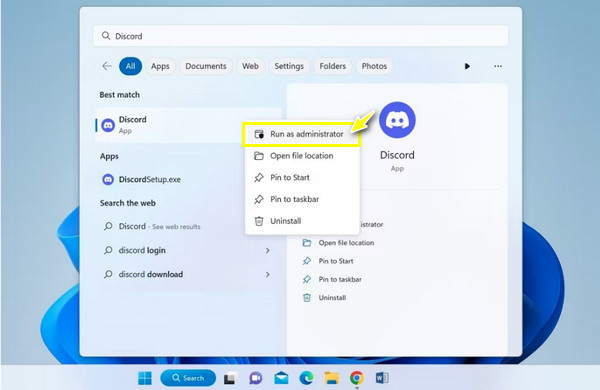
解決策 3. Discord の処理に CPU を使用する
上記の 2 つが問題にならない場合は、Discord アプリが処理に CPU を使用するように強制してみる必要があります。ゲームは GPU を使用しますが、Discord はゲームがあまり使用しない CPU を使用します。 GPU を無効にすることで Discord ストリームの遅延を解決するには、以下のアクションに従ってください。
ステップ1。「Discord」を起動し、「設定」ボタンをクリックします。次に、左側の「アプリ設定」の下にある「音声とビデオ」セクションに入ります。
ステップ2。「詳細」設定で、「H264 ビデオ コーデックを開く…」トグル ボタンをオフにします。次に、左側の「詳細」ボタンをクリックし、「ハードウェア アクセラレーション」を無効にします。
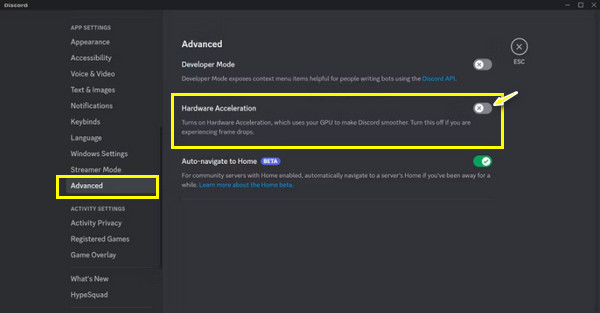
修正4. Discordのビデオ設定を変更する
ビデオストリーミングの品質を変更すると、Discord ストリームがスムーズになり、「なぜ Discord ストリームが遅れているの?」という疑問を避けることができます。ビデオ画面共有設定はストリーミングを開始する直前に表示されることに注意してください。設定を調整する方法は次のとおりです。
ステップ1。画面を共有したいチャンネルに移動します。次に、「マイク」の左側にある「画面を共有」ボタンをクリックします。
ステップ2。ストリーミングする画面を選択し、「ストリーム品質」に移動して、「よりスムーズなビデオ」を選択します。下のフレーム レートと解像度を調整することもできます。
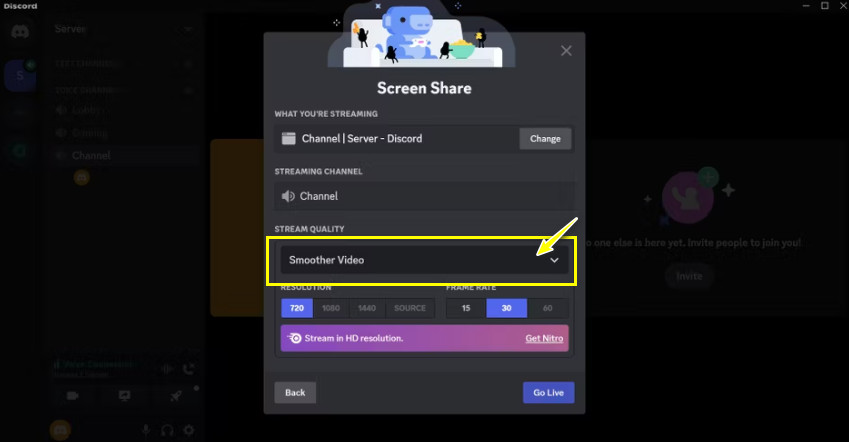
修正5. Discordでオーバーレイをオフにする
コンピューターでゲームをプレイしているときに、オーバーレイである Discord ロゴが表示されることがあります。これらの要素は Discord ストリームの遅延を引き起こす可能性があるため、これをオフにすることでアプリのパフォーマンスを向上させることができます。
ステップ 。「Discord」プログラムを起動します。次に、「設定」に進みます。左側の「ゲームオーバーレイ」セクションで、「ゲーム内オーバーレイを有効にする」オプションをオフにします。
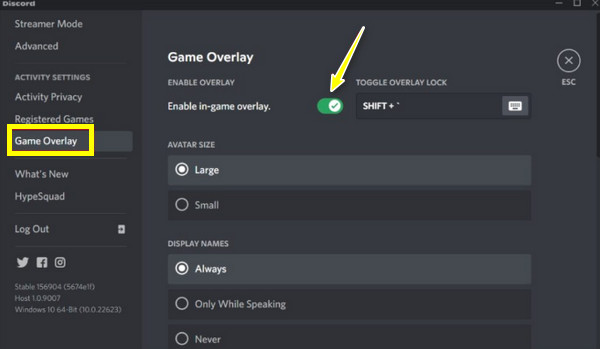
解決策6. Discordキャッシュをクリアする
一時ファイルは時間の経過とともに蓄積され、Discord ストリームの遅延の問題が発生する可能性があります。したがって、キャッシュ データやその他のファイルをクリアすると、問題をすぐに解決し、アプリの全体的なパフォーマンスを向上させることができます。そのための徹底的な手順に従ってください。
ステップ1。「Windows + R」キーを押し、「%appdata%」と入力して「Enter」を押して続行します。次に、コマンドで開いたフォルダー内でDiscordフォルダーを見つけます。
ステップ2。その後、「Ctrl + A」キーを押してキャッシュ ファイルを選択し、「Del」キーを押してクリアします。次に、ストリームを開始して、まだ遅延があるかどうかを確認します。
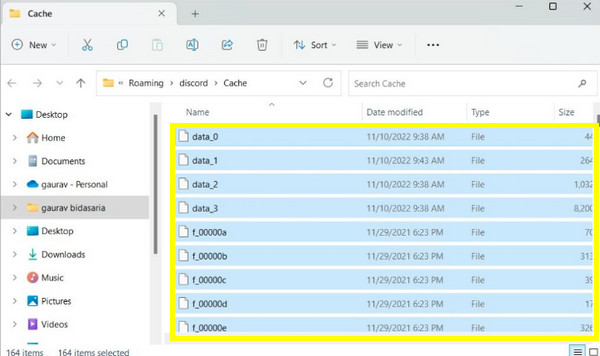
解決策 7. グラフィック カード ドライバーを更新する
古いグラフィックカードが原因で、Discord で遅延の問題が発生している可能性があります。ご存知のとおり、Discord ストリーミングでは画像やビデオのレンダリングにグラフィック カードが使用されるため、「Discord ストリームが遅れているのはなぜですか?」という質問に答えるのに役立ちます。そして品質の向上。
ステップ1。「Windows」キーを押して、下の「Windows Search」バーに「デバイスマネージャー」と入力します。最も一致する結果をクリックします。
ステップ2。後で、「ディスプレイ アダプター」をクリックして、「デバイス マネージャー」ウィンドウでさらにオプションを展開します。使用しているグラフィックスカードを「右クリック」し、「ドライバーの更新」をクリックします。
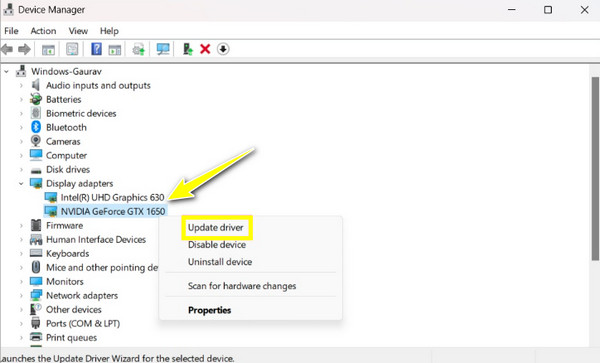
解決策 8. Discord アプリを再インストールする
おそらく、上記の修正のどれも Discord ストリームの遅延を解決できなかったので、最善の解決策はアプリケーションを再インストールすることです。必ず公式 Web サイトから最新の Discord バージョンをダウンロードしてください。それも解決するかも知れません Discord ストリーミングで音が出ない問題。それを達成する方法は次のとおりです。
ステップ 。「Windows 検索」バーにある「コントロール パネル」を開きます。 「プログラムのアンインストール」に進み、アンインストールする「Discord」アプリを見つけます。後で、新しくインストールしたファイルを使用して Discord を再インストールします。
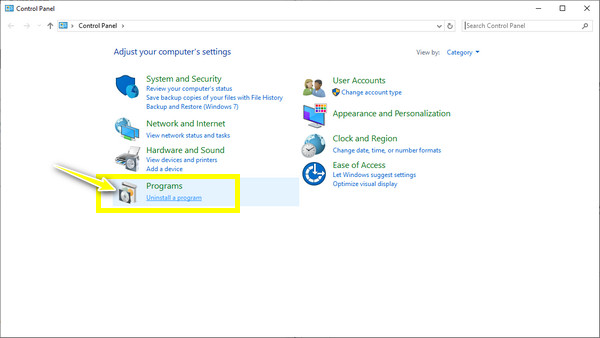
Discord ストリームを遅延なく録画するためのボーナスヒント
Discord ストリームを保存して再生したいとします。遅れずに入手することは可能でしょうか?はい! Discord ストリームの遅延問題を解決した後、信頼できるスクリーン レコーダーで録画すると、ストリーミングがスムーズに保たれます。これを行う AnyRec Screen Recorder!このプログラムは、誰にとっても軽量でありながら強力なレコーダーです。ハードウェア アクセラレーションを搭載しているため、次のような場合でも遅延や品質を損なうことなく画面を録画できます。 Discordの音声を録音する カメラまたは音声で。この素晴らしいツールを使用すると、ゲームプレイ、会議、通話などを簡単に記録できます。

Discordで遅延なく高品質で音声付きの画面を録画します。
ビデオとオーディオの録画品質、出力形式などをカスタマイズします。
ノイズキャンセリング機能を使用して、システムとマイクから音声をキャプチャします。
エクスポートする前に、Discord の録画をプレビューし、録画したビデオをトリミングします。
安全なダウンロード
安全なダウンロード
Discordストリームの遅延問題を解決する方法に関するよくある質問
-
Discordストリーミングを遅延させないようにするにはどうすればよいですか?
上記の解決策の他に、まずネットワーク接続を確認してください。ネットワーク接続が不良なために、何をしてもストリームが遅れる場合があります。
-
Discord アプリを再インストールするとストリーミング品質が向上しますか?
はい。アプリケーションを再インストールすると、破損したファイルやその他の不適切な設定に起因する潜在的な問題を修正できます。また、共有画面の遅延の問題にも対処できます。
-
ハードウェア アクセラレーションは、Discord ストリームの遅延を修正するのに役に立ちませんか?
場合によっては、ハードウェア アクセラレーションをオフにすると良い結果が得られるため、修正プログラムに含まれています。有効になっている場合は、オフにしてみてください。ただし、ハイエンド GPU を使用している場合は、このオプションを有効にしておく傾向があります。
-
Discordのデフォルトの画面共有品質は何ですか?
デフォルトの品質は 720 p、30 フレーム/秒です。解像度とフレーム レートを変更して、ストリームの品質を向上させることもできます。ただし、これは Discord プレミアムサブスクリプションを購入した場合にのみ実行できます。
-
4K は Discord でストリーミングできますか? また、Discord ストリームの遅延の問題は発生しませんか?
はい。ただし、4K をストリーミングするには、強力な接続と、Discord のデフォルト コーデックのアップグレードである AV1 エンコードをサポートするビデオ カードが必要です。さらに、Discord アプリを最新バージョンに更新する必要があります。
結論
これらは、Discord ストリームの遅延問題を解決するための最良の解決策です。当然のことながら、Discord でストリーミング中に遅延の問題に直面する可能性がありますが、この投稿に記載されている 8 つの解決策と詳細な手順を使用すれば、すぐに問題を解決できます。さらに、優れたレコーダーを使用して、スムーズな Discord ストリーミングを記録することができます。 AnyRec Screen Recorder。このプログラムには、画面上のアクティビティを高品質かつ遅延なく記録するのに最適な理由がすべて揃っています。ぜひ試してみてください。
安全なダウンロード
安全なダウンロード



